一招教你把Win10开始菜单切换为win7界面
电脑升级到win10操作系统,发现开始菜单界面不太一样了,相比之下,对win7开始菜单界面熟悉,那么Win10开始菜单可以不以切换为win7界面,而且不借助第三方软件。答案是可以的,只要一招即可简单修改win10开始菜单,下文小编教您如何轻松切换。
具体方法如下:
1、只需要取消“开始”菜单屏幕图标:
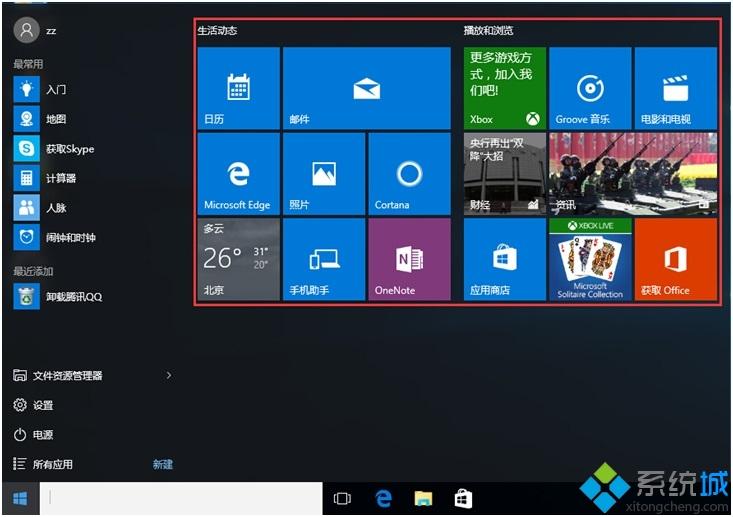
2、取消红色方框内的所有图标,在需要取消显示的图标上点鼠标右键,在弹出菜单中选择“从“开始”屏幕取消固定”:
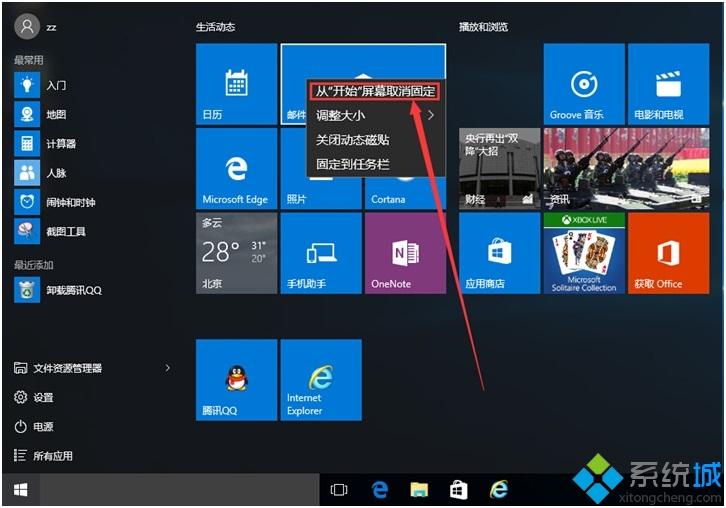
3、按照此办法取消所有图标,显示效果如下:
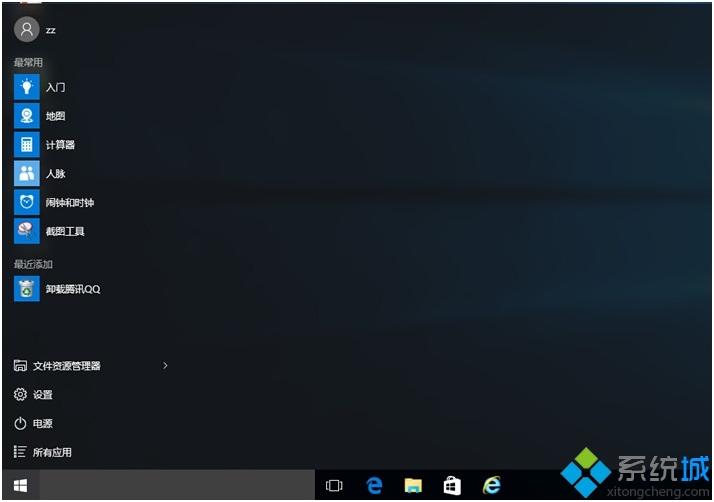
4、把鼠标移动到开始菜单右边的边缘位置,鼠标指针变为左右箭头形状时,向左拖动鼠标,使开始菜单变窄,只到自己觉得合适的位置。
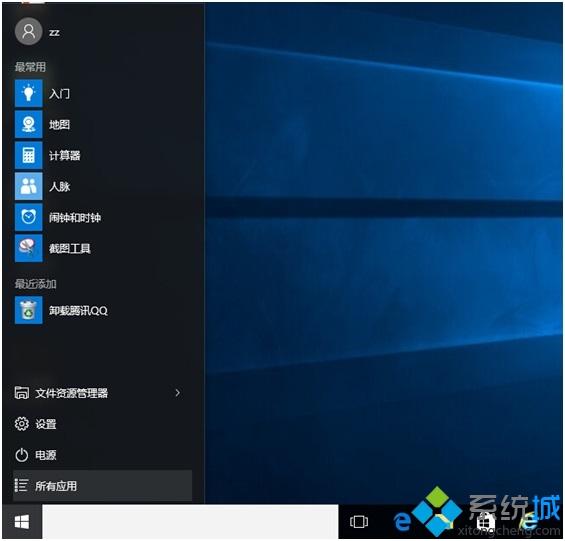
注意:该设置方法后只是类似win7开始菜单,如需要改成完全和win7菜单一样。可以借助第三方软件修改。软件名为:ClassicShell,该软件可将win7开始菜单风格完美移植到win10。
根据上述教程设置之后,Win10开始菜单轻松切换为win7界面,不喜欢win10界面的小伙伴可以看看。
我告诉你msdn版权声明:以上内容作者已申请原创保护,未经允许不得转载,侵权必究!授权事宜、对本内容有异议或投诉,敬请联系网站管理员,我们将尽快回复您,谢谢合作!










